Hiện nay, cách hạ cấp các thiết bị iOS 11.3.1 sau khi Apple đã khoá sign đang được rất nhiều người quan tâm để có thể đưa thiết bị iPhone, iPad của mình về phiên bản iOS cũ và ổn định cho thiết bị hơn, cũng như dành cho những ai đang có ý định Jailbreak iOS.
- Apple khóa sign iOS 16.1 và iOS 16.1.1, chuẩn bị phát hành iOS 16.2
- Khóa sign iOS là gì
- Cách hạ cấp từ iOS 11.3.1 về iOS 11.3
- Apple không cho phép iPhone, iPad hạ cấp xuống iOS 8.1
- Cách hạ cấp từ iOS 11.4 về iOS 11.3.1
Trước đó, 9Mobi.vn đã hướng dẫn các bạn cách Jailbreak iOS 11.3.1 cho iPhone, iPad đã được rất nhiều người quan tâm. Và trong bài viết này, 9Mobi.vn tiếp tục hướng dẫn các bạn cách hạ cấp các thiết bị iOS 11.3.1 sau khi Apple đã khoá sign dành cho những ai muốn thực hiện việc Jailbreak này.
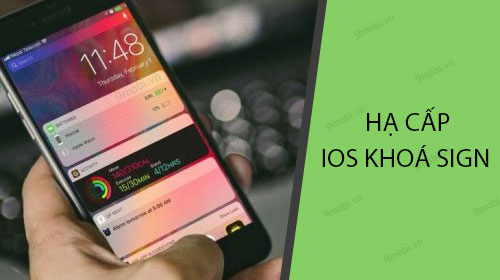
Hạ cấp các thiết bị iOS 11.3.1 sau khi Apple đã khoá sign
Các bước thực hiện cách hạ cấp iOS 11.3.1 cho iPhone, iPad sau khi Apple đã khoá Sign như sau:
Bước 1 : Các bạn truy cập vào địa chỉ hỗ trợ hạ cấp iOS 11.3.1 cho iPhone, iPad đã khoá sign TẠI ĐÂY.
Bước 2 : Sau khi truy cập thành công vào địa chỉ này, các bạn sẽ tìm kiếm phiên bản iPhone mà mình đang sử dụng tại đây để có phương án hạ cấp phù hợp với thiết bị nhất.
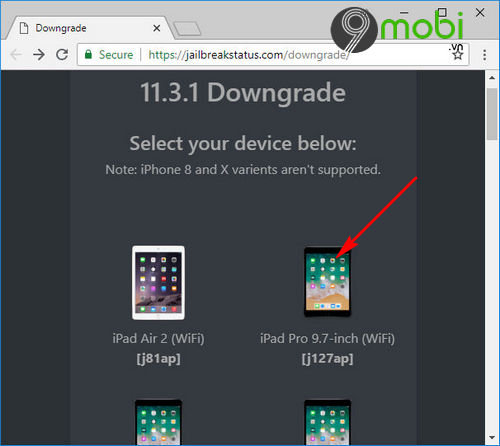
Bước 3 : Tại ví dụ này, 9Mobi.vn sẽ thực hiện việc hạ cấp iOS 11.3.1 cho iPhone 6 sau khi Apple đã khoá Sign. Lúc này các bạn sẽ lần lượt thực hiện tải các file yêu cầu mà hệ thống đưa ra.
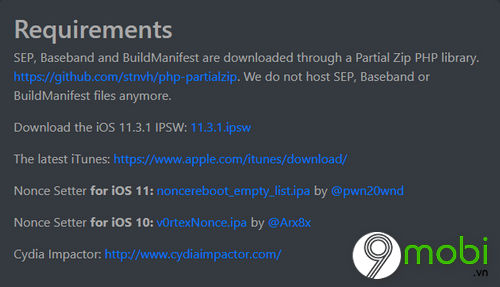
+ Download iOS 11.3.1 phù hợp với phiên bản iPhone, iPad tại đây: Download iOS 11.3.1.
+ Tải iTunes phiên bản mới nhất tại đây: Tải iTunes.
+ Tải Cydia Impactor phiên bản mới nhất tại đây: Download Cydia Impactor.
Bước 4 : Tiếp theo đó, các bạn tiếp tục tải những file hỗ trợ hạ cấp iOS 11.3.1 cho iPhone, iPad mà địa chỉ này cung cấp.
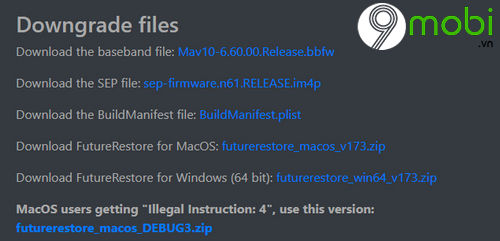
Bước 5 : Sau khi đã tải hết các dữ liệu cần thiết, các bạn sẽ cần phải nhét các file cài đặt tải về này vào chung 1 thư mục ở ngoài màn hình chính (Desktop) và đặt tên thư mục này là downgrade .
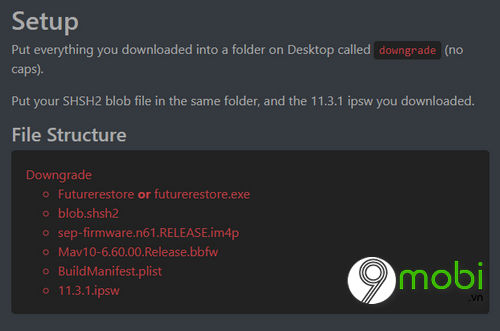
- Các file cần có trong thư mục downgrade này:
+ Futurerestore or futurerestore.exe
+ blob.shsh2 (file shsh iOS 11.3.1 trên iPhone, iPad của bạn)
+ sep-firmware.n61.RELEASE.im4p
+ Mav10-6.60.00.Release.bbfw
+ BuildManifest.plist
+ 11.3.1.ipsw
Bước 6 : Lúc này, các bạn kết nối iPhone với máy tính, và sử dụng công cụ Cydia Impactor để cài đặt file Nonce Setter for iOS mà chúng ta đã tải về trước đó.
+ Với các bạn đang sử dụng iOS 11 : Các bạn cài đặt file noncereboot_empty_list.ipa lên iPhone bằng công cụ Cydia Impactor.
+ Với các bạn đang sử dụng iOS 10 : Các bạn cài đặt file v0rtexNonce.ipa lên iPhone bằng công cụ Cydia Impactor.
Bước 7 : Để bắt đầu quá trình hạ cấp các thiết bị iOS 11.3.1 sau khi Apple đã khoá sign, chúng ta sẽ mở công cụ Command Prompt (cmd) và thực hiện nhập đoạn mã sau:
+ Với người sử dụng Windows : nhập cd %USERPROFILE%/Desktop/downgrade
+ Với người sử dụng Macbook : nhập cd -/Desktop/downgrade
Bước 8 : Sau đó, các bạn tiếp tục nhập dòng lệnh sau để bắt đầu tiến hành việc hạ cấp các thiết bị iOS 11.3.1 sau khi Apple đã khoá sign.
+ Với người sử dụng Windows : nhập
futurerestore.exe -t %USERPROFILE%\Desktop\downgrade\blob.shsh2 -s sep-firmware.n61.RELEASE.im4p -b Mav10-6.60.00.Release.bbfw -p BuildManifest.plist -m BuildManifest.plist 11.3.1.ipsw
+ Với người sử dụng Macbook : nhập
./futurerestore -t -/Desktop/downgrade/blob.shsh2 -s sep-firmware.n61.RELEASE.im4p -b Mav10-6.60.00.Release.bbfw -p BuildManifest.plist -m BuildManifest.plist 11.3.1.ipsw
Bước 9 : Ngay lập tức hệ thống sẽ tiến hành việc hạ cấp iOS 11.3.1 cho iPhone, iPad của bạn một cách tự động.
Lưu ý : Trong quá trình thực hiện nếu như bạn gặp phải lỗi The file names above aren't the exact file name in the toolkit zip file, các bạn cần phải thực hiện đổi tên các file sau:
- blob.shsh2: Đổi tên file này trùng với file shsh.zip mà bạn đã tải được.
- SEP.im4p: Đổi tên file này sao cho có từ SEP ở cuối tên file.
- baseband.bbfw: Đổi định dạng file này thành định dạng .bbfw ở trong thư mục downgrade.
- 11.3.1.ipsw: Đổi tên file firmware thành file 11.3.1.ipsw.
Như vậy, chúng ta đã vừa cùng nhau đi tìm hiểu, thực hiện cách hạ cấp các thiết bị iOS 11.3.1 sau khi Apple đã khoá sign đã được rất nhiều người quan tâm để đưa thiết bị của mình về hệ điều hành ổn định và có thể thực hiện Jailbreak mở khoá thiết bị iPhone, iPad.
https://9mobi.vn/cach-ha-cap-cac-thiet-bi-ios-11-3-1-sau-khi-apple-da-khoa-sign-23420n.aspx
Bên cạnh đó, nếu như các bạn có ý định Jailbreak iOS 11.3.1, 9Mobi.vn mời bạn tham khảo thêm bài viết sửa lỗi thường gặp khi Jailbreak iOS 11.3.1 cho iPhone, iPad. Đây đều là những lỗi mà nhiều người gặp phải khiến không thể Jailbreak thành công thiết bị của mình để bạn có thể khắc phục cũng như thực hiện chuẩn xác các bước Jailbreak iOS 11.3.1.